最近有用户报告说无法正常安装Navisworks,并在尝试安装时收到“已安装”的错误消息。这是一个相当常见的问题,但也有解决方法。
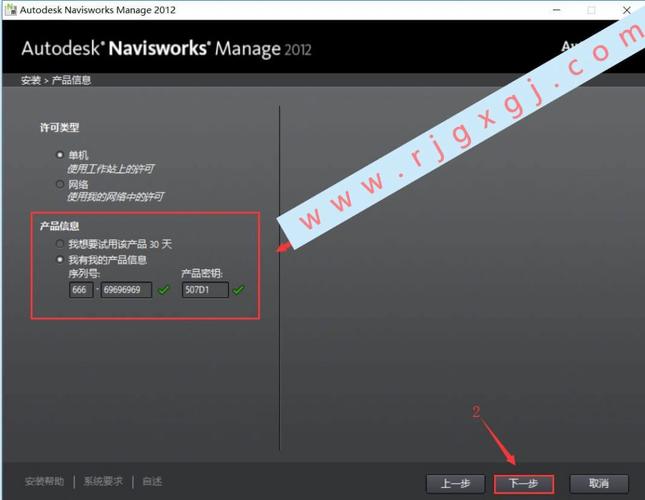
首先,要解决这个问题,我们需要确定Navisworks是否确实已经安装在计算机上。您可以在控制面板的“添加/删除程序”或“程序和功能”功能中查看已安装的程序列表。如果Navisworks在列表中,则表示它已经成功安装。
如果Navisworks确实已安装,但您仍然无法正常运行它,那么可能是由于其他问题导致的。一个常见的问题是软件冲突。某些程序可能与Navisworks不兼容,从而导致安装失败或无法正常运行。如果您最近安装了其他软件,请尝试卸载它们,然后重新安装Navisworks。
另一个可能的原因是您的计算机上已经存在一个旧版本的Navisworks。在这种情况下,您需要先卸载旧版本,然后尝试重新安装最新版本。确保在卸载旧版本之前备份任何重要的项目文件。
如果您仍然无法解决问题,您可以尝试以下方法来完全清除关于Navisworks的任何残留文件:
- 关闭Navisworks和相关的所有程序。
- 打开文件资源管理器并导航到以下文件夹:C:\Program Files (x86)\Autodesk\Navisworks Manage 20XX(根据您安装的版本进行相应更改)。
- 删除所有以“Navisworks”开头的文件和文件夹。
- 重新启动计算机。
- 尝试重新安装Navisworks。
最后,如果您尝试了所有这些方法但仍然无法解决问题,那么您可能需要联系Navisworks的支持团队。他们可以为您提供进一步的帮助和指导,以解决您的安装问题。
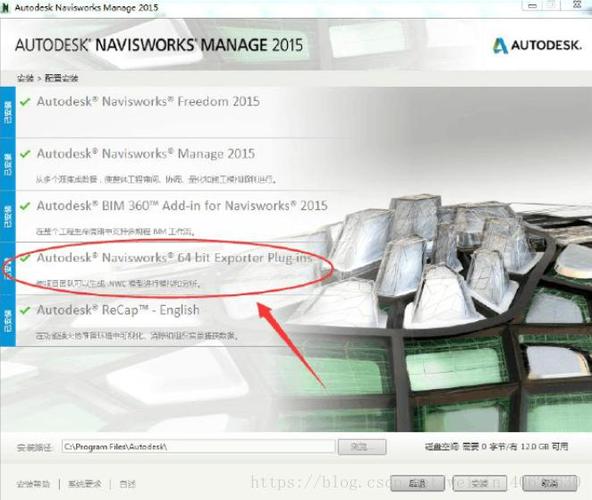
总的来说,当您尝试安装Navisworks时收到“已安装”的错误消息时,可能是由于Navisworks的冲突、旧版本或其他问题导致的。通过卸载不兼容的软件、删除残留文件以及联系支持团队,您应该能够解决这个问题,并成功安装和运行Navisworks。
转载请注明来源本文地址:https://www.tuituisoft/blog/18765.html